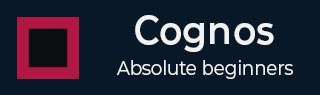
- Cognos 教程
- Cognos - 首页
- 数据仓库
- 数据仓库 - 概述
- 数据仓库 - 模式
- ETL & 报表工具
- Cognos 基础
- Cognos - 简介
- Cognos - 组件和服务
- Cognos - 连接
- Cognos - 包
- Cognos - Framework Manager
- 元数据模型中的关系
- 查询工作室
- Cognos - 查询工作室
- Cognos - 即席报表
- Cognos - 报表类型
- Cognos - 创建报表
- Cognos - 打开现有报表
- Cognos - 向报表添加数据
- Cognos - 保存报表
- Cognos - 运行报表
- Cognos - 打印报表
- 报表工作室
- Cognos - 报表工作室
- Cognos - 报表模板
- Cognos - 列表报表
- Cognos - 交叉表报表
- Cognos - 创建图表
- Cognos - 报表函数
- Cognos - 报表验证
- Cognos - 使用选项运行报表
- Cognos - 报表管理
- Cognos - 筛选器
- Cognos - 自定义计算
- 分析工作室
- Cognos - 分析工作室
- Cognos - 创建分析
- Cognos - 保存分析
- Cognos - 打开现有分析
- 事件工作室
- Cognos - 事件工作室
- Cognos - 通知方法
- Cognos 有用资源
- Cognos 快速指南
- Cognos - 有用资源
- Cognos - 讨论
Cognos 快速指南
数据仓库 - 概述
数据仓库包含来自多个异构数据源的数据,用于分析报告和决策。数据仓库是一个中心位置,存储来自不同数据源和应用程序的数据。
数据仓库这个术语是由Bill Inmom于1990年首次提出的。数据仓库始终与操作数据库分开。
DW系统中的数据是从操作事务系统加载的,例如:
- 销售
- 市场营销
- 人力资源
- 供应链管理等等。
在加载到DW系统进行信息处理之前,它可能会经过操作数据存储或其他转换。
数据仓库用于信息报告和分析,并存储历史数据和当前数据。DW系统中的数据用于分析报告,之后业务分析师、销售经理或知识工作者将其用于决策。
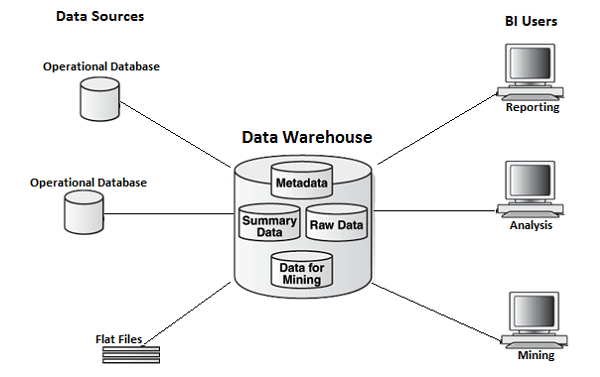
在上图中,您可以看到数据来自多个异构数据源到数据仓库。数据仓库的常见数据源包括:
- 操作数据库
- SAP和非SAP应用程序
- 平面文件(xls、csv、txt文件)
数据仓库中的数据由BI(商业智能)用户访问,用于分析报告、数据挖掘和分析。业务用户、销售经理、分析师将其用于决策,以制定未来战略。
数据仓库的特征
它是一个中心数据存储库,存储来自一个或多个异构数据源的数据。DW系统存储当前数据和历史数据。通常,DW系统存储5-10年的历史数据。DW系统始终与操作事务系统分开。
DW系统中的数据用于不同类型的分析报告,范围从季度到年度比较。
数据仓库与操作数据库
数据仓库和操作数据库之间的区别如下:
操作系统设计用于已知的负载和事务,例如更新用户记录、搜索记录等。但是,数据仓库事务更加复杂,并呈现数据的通用形式。
操作系统包含组织的当前数据,而数据仓库通常包含历史数据。
操作数据库支持多个事务的并行处理。需要并发控制和恢复机制来维护数据库的一致性。
操作数据库查询允许读取和修改操作(插入、删除和更新),而OLAP查询只需要读取存储数据的只读访问权限(SELECT语句)。
数据仓库的架构
数据仓库涉及数据清理、数据集成和数据整合。数据仓库具有三层架构:
数据源层
它定义了数据如何进入数据仓库。它涉及各种数据源和操作事务系统、平面文件、应用程序等。
集成层
它包含操作数据存储和暂存区。暂存区用于执行数据清理、数据转换以及将来自不同来源的数据加载到数据仓库中。由于多个数据源可在不同的时区提取数据,因此暂存区用于存储数据,然后对数据应用转换。
表示层
这用于最终用户执行BI报告。DW系统中的数据由BI用户访问,并用于报告和分析。
下图显示了数据仓库系统的常见架构。
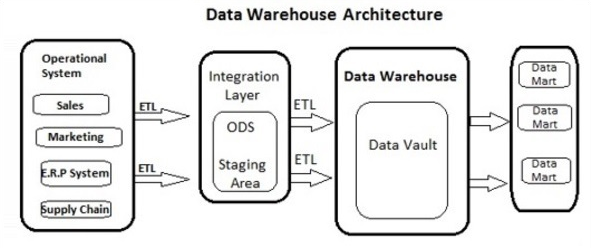
数据仓库的特征
以下是数据仓库的关键特征:
面向主题 - 在DW系统中,数据按业务主题进行分类和存储,而不是按应用程序分类,例如股票计划、股票、贷款等。
集成 - 来自多个数据源的数据在数据仓库中集成。
非易失性 - 数据仓库中的数据是非易失性的。这意味着当数据加载到DW系统中时,不会被更改。
随时间变化 - DW系统包含历史数据,而事务系统仅包含当前数据。在数据仓库中,您可以查看3个月、6个月、1年、5年等的数据。
OLTP与OLAP
首先,OLTP代表联机事务处理,而OLAP代表联机分析处理
在OLTP系统中,有大量短的联机事务,例如INSERT、UPDATE和DELETE。
而在OLTP系统中,有效的衡量指标是短事务的处理时间,而且非常短。它在多访问环境中控制数据完整性。对于OLTP系统,每秒的事务数衡量其效率。OLTP数据仓库系统包含当前和详细的数据,并以实体模型中的模式维护(3NF)。
例如:
零售商店中的日常事务系统,其中客户记录每天都会插入、更新和删除。它提供更快的查询处理。OLTP数据库包含详细的当前数据。用于存储OLTP数据库的模式是实体模型。
在OLAP系统中,与事务系统相比,事务数量较少。执行的查询本质上很复杂,涉及数据聚合。
什么是聚合?
如果有人要进行逐年比较,我们将保存带有聚合数据的表,例如年度(1行)、季度(4行)、月度(12行)等等,则只需处理一行。但是,在未聚合的表中,它将比较所有行。这就是所谓的聚合。
OLAP系统可以使用各种聚合函数,例如Sum、Avg、Max、Min等。
例如:
SELECT Avg(salary) FROM employee WHERE title = 'Programmer';
主要区别
以下是OLAP和OLTP系统之间的主要区别。
索引 - OLTP系统只有少量索引,而OLAP系统有很多索引用于性能优化。
连接 - 在OLTP系统中,大量连接和数据被规范化。但是,在OLAP系统中,连接较少,并且被反规范化。
聚合 - 在OLTP系统中,数据未聚合,而在OLAP数据库中使用更多聚合。
规范化 - OLTP系统包含规范化数据,但是OLAP系统中的数据未规范化。
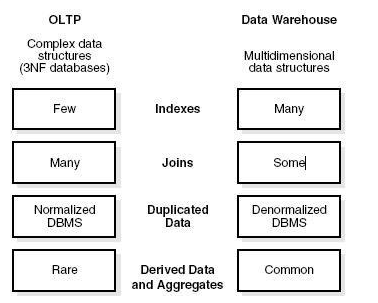
数据市场与数据仓库
数据市场侧重于单个职能领域,代表数据仓库的最简单形式。考虑一个包含销售、市场营销、人力资源和财务数据的数据仓库。数据市场专注于单个职能领域,例如销售或市场营销。
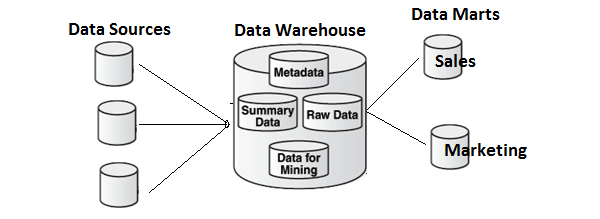
在上图中,您可以看到数据仓库和数据市场之间的区别。
事实表与维度表
事实表表示执行分析的度量。它还包含维度键的外键。
例如 - 每次销售都是一个事实。
| 客户ID | 产品ID | 时间ID | 销售数量 |
|---|---|---|---|
| 1110 | 25 | 2 | 125 |
| 1210 | 28 | 4 | 252 |
维度表表示维度的特征。客户维度可以具有客户名称、电话号码、性别等。
| 客户ID | 客户名称 | 电话 | 性别 |
|---|---|---|---|
| 1110 | Sally | 1113334444 | 女 |
| 1210 | Adam | 2225556666 | 男 |
数据仓库 - 模式
模式定义为数据库的逻辑描述,其中事实表和维度表以逻辑方式连接。数据仓库以星型、雪花型和事实星座型模式维护。
星型模式
星型模式包含一个事实表和多个维度表。每个维度仅由一个维度表表示,并且它们未规范化。维度表包含一组属性。
特征
- 在星型模式中,只有一个事实表和多个维度表。
- 在星型模式中,每个维度都由一个维度表表示。
- 在星型模式中,维度表未规范化。
- 每个维度表都连接到事实表中的一个键。
下图显示了公司的销售数据以及四个维度,即时间、项目、分支机构和位置。
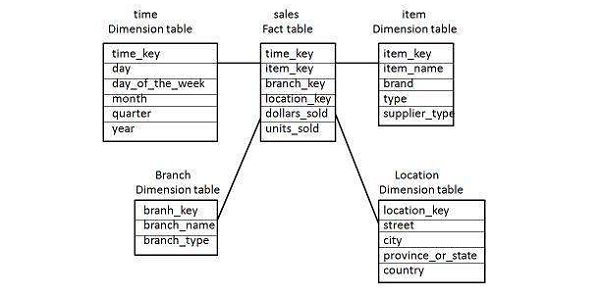
中心有一个事实表。它包含每个四个维度的键。事实表还包含属性,即销售美元和销售单位。
注意 − 每个维度只有一个一维表,每个表都包含一组属性。例如,位置维度表包含属性集 {location_key, street, city, province_or_state, country}。此约束可能会导致数据冗余。
例如 − “温哥华”和“维多利亚”这两个城市都在加拿大不列颠哥伦比亚省。这些城市的条目可能会在 province_or_state 和 country 属性上导致数据冗余。
雪花模型 (Snowflake Schema)
雪花模型中的一些维度表是规范化的。规范化将数据拆分为附加表,如下所示。
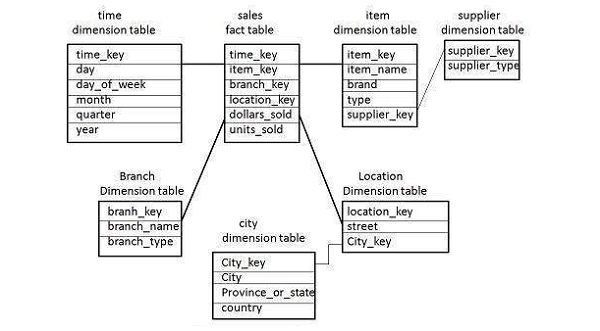
与星型模型不同,雪花模型中的维度表是规范化的。
例如 − 星型模型中的商品维度表被规范化并拆分为两个维度表,即商品表和供应商表。现在,商品维度表包含属性 item_key、item_name、type、brand 和 supplier-key。
供应商密钥链接到供应商维度表。供应商维度表包含属性 supplier_key 和 supplier_type。
注意 − 由于雪花模型中的规范化,冗余减少了,因此易于维护并节省存储空间。
事实星座模型 (Galaxy Schema)
事实星座模型具有多个事实表。它也称为 Galaxy Schema。
下图显示了两个事实表,即销售表和运输表:
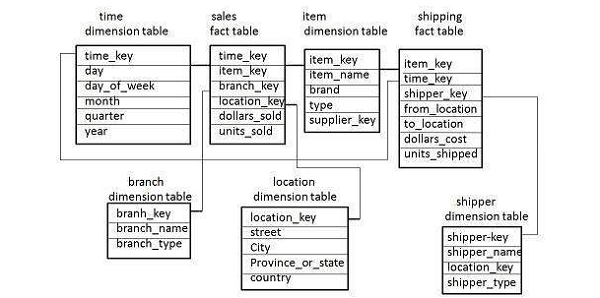
销售事实表与星型模型中的相同。运输事实表具有五个维度,即 item_key、time_key、shipper_key、from_location、to_location。运输事实表还包含两个度量,即销售额和销售数量。也可以在事实表之间共享维度表。
例如 − 时间、商品和位置维度表在销售和运输事实表之间共享。
数据仓库 - ETL & 报表工具
ETL 工具从所有这些异构数据源提取数据,转换数据(例如应用计算、连接字段、密钥、删除不正确的字段等),并将其加载到数据仓库中。
提取
ETL 加载过程中需要一个暂存区。需要暂存区的原因有很多。源系统仅在特定时间段内可用以提取数据。此时间段小于总数据加载时间。因此,暂存区允许您在时间段结束前从源系统提取数据并将其保留在暂存区中。
当您想将数据从多个数据源一起获取,或者想将两个或多个系统连接在一起时,需要暂存区。
例如 − 您将无法执行连接来自两个物理上不同的数据库的两个表的 SQL 查询。
不同系统的数 据提取时间段根据时区和运营时间而有所不同。从源系统提取的数据可用于多个数据仓库系统、运营数据存储等。
ETL 允许您执行复杂的转换,并需要额外的区域来存储数据。
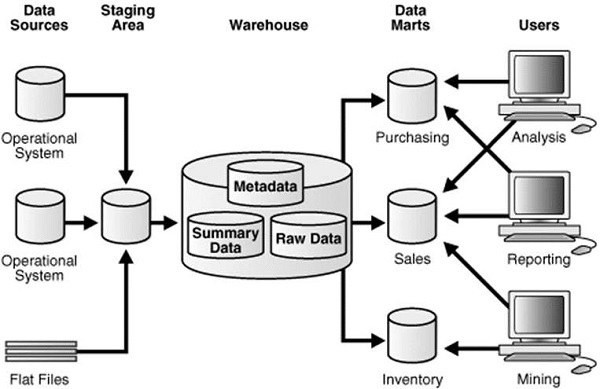
转换
在数据转换中,您对提取的数据应用一组函数以将其加载到目标系统。不需要任何转换的数据称为直接移动或直通数据。
您可以对从源系统提取的数据应用不同的转换。例如,您可以执行自定义计算。如果您想要销售收入总和,而数据库中没有此项,则可以在转换过程中应用 SUM 公式并加载数据。
例如 − 如果您在表中以不同的列分别拥有名字和姓氏,则可以在加载前使用连接。
加载
在加载阶段,数据被加载到最终目标系统中,它可以是平面文件或数据仓库系统。
BI 报表工具
BI(商业智能)工具被业务用户用来从数据仓库中的事务数据创建基本、中等和复杂的报表,并通过使用信息设计工具/UDT创建数据模型。可以使用各种 SAP 和非 SAP 数据源来创建报表。
市场上有很多 BI 报表、仪表盘和数据可视化工具。其中一些如下:
- SAP Business Objects Web Intelligence (WebI)
- Crystal Reports
- SAP Lumira
- Dashboard Designer
- IBM Cognos
- Microsoft BI Platform
- Tableau Business Intelligence
- JasperSoft
- Oracle BI OBIEE
- Pentaho
- QlickView
- SAP BW
- SAS Business Intelligence
- Necto
- Tibco Spotfire
Cognos - 简介
IBM Cognos Business Intelligence 是一款基于 Web 的报表和分析工具。它用于执行数据聚合并创建用户友好的详细报表。报表可以包含图表、多页、不同选项卡和交互式提示。这些报表可以在 Web 浏览器或平板电脑和智能手机等手持设备上查看。
Cognos 还提供了一个选项,可以将报表导出为 XML 或 PDF 格式,或者您可以以 XML 格式查看报表。您还可以安排报表在特定时间段内在后台运行,因此它可以节省查看每日报表的时间,因为您无需每次都运行报表。
IBM Cognos 提供广泛的功能,可以被认为是提供灵活报表环境的企业软件,可用于大型和中型企业。它满足了高级用户、分析师、业务经理和公司高管的需求。高级用户和分析师希望创建临时报表,并可以创建同一数据的多个视图。业务高管希望在仪表板样式、交叉表和可视化中查看汇总数据。Cognos 为所有用户组都提供了这两种选择。
IBM Cognos 的关键特性
Cognos BI 报表允许您将来自多个数据库的数据整合到一组报表中。与市场上的其他 BI 工具相比,IBM Cognos 提供了广泛的功能。您可以创建和安排报表,并且可以在 Cognos BI 报表工具中轻松设计复杂的报表。
Cognos BI 报表工具允许为一组用户创建报表,例如高级用户、分析师和业务高管等。IBM Cognos 可以处理大量数据,适合中大型企业满足 BI 需求。
Cognos 的三层架构
Cognos BI 被认为是三层架构布局。顶部是 Web 客户端或 Web 服务器。第二层包含 Web 应用服务器。而底层包含数据层。
这些层由防火墙隔开,这些层之间的通信使用 SOAP 和 HTTP 协议。
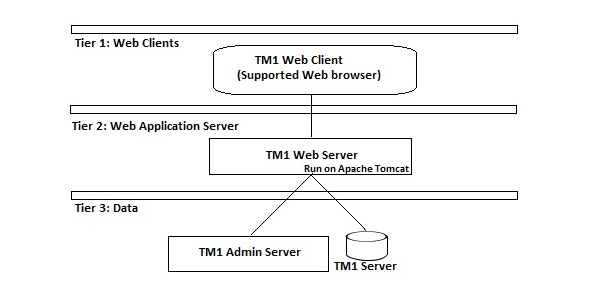
第一层 Web 客户端
Web 客户端允许 BI 用户访问 TM1 数据并在任何受支持的浏览器中与数据交互。第一层负责管理网关,用于密码的加密和解密、提取提交请求给 BI 服务器所需的信息、服务器身份验证以及将请求传递给 Cognos BI 调度程序以进行处理。
第二层 Web 应用服务器
此层托管 Cognos BI 服务器及其关联的服务。应用服务器包含应用层组件、内容管理器和引导服务。
Cognos TM1 Web 应用服务器运行在基于 Java 的 Apache Tomcat 服务器上。使用此层,可以将 Microsoft Excel 工作表转换为 TM1 Web 表,也可以将 Web 表导出回 Excel 和 PDF 格式。
第三层 数据
此层包含内容和数据源。它包含 TM1 管理服务器和至少一个 TM1 服务器。
TM1 管理服务器可以安装在 LAN 上的任何计算机上,并且必须位于与 TM1 服务器相同的网络上。TM1 服务器的版本应等于或高于 Cognos TM1 Web 的版本。
Cognos 版本
在本节中,我们将讨论 Cognos 的不同版本。
Cognos Query 版本 7
| 7.4 | 已停止维护 (截至 2012 年 9 月 30 日) | 不可用 (自 2012 年 9 月 30 日起) | |
| 7.3 | 已停止维护 (截至 2008 年 1 月 1 日) | 不可用 (自 2012 年 6 月 30 日起) | 7.4 |
| 7.1 | 已停止维护 (截至 2005 年 12 月 31 日) | 不可用 (自 2011 年 11 月 30 日起) | 7.3 或 7.4 |
| 7.0 | 已停止维护 (截至 2004 年 12 月 31 日) | 不可用 (自 2011 年 11 月 30 日起) | 7.1 或 7.3 |
Cognos 8 BI
| 8.4.0 | 标准 IBM 支持 (3)、已停止维护 (截至 2012 年 9 月 30 日) | 不可用 (自 2012 年 9 月 30 日起) | 8.4.1 |
| 8.4 FCS (首次客户交付) | 已停止维护 (截至 2009 年 2 月 27 日) | 不可用 | 8.4.1 |
| 8.3 | 已停止维护 (截至 2012 年 4 月 30 日) | 不可用 (自 2013 年 4 月 30 日起) | 8.4.1 |
| 8.2 | 已停止维护 (截至 2010 年 3 月 31 日) | 不可用 (自 2012 年 6 月 30 日起) | 8.4.1 |
| 8.1.2 MR2 | 已停止维护 (截至 2009 年 3 月 31 日) | 不可用 (自 2011 年 11 月 30 日起) | 8.4.1 |
| 8.1.2 MR1 | 已停止维护 (截至 2009 年 3 月 31 日) | 不可用 (自 2011 年 11 月 30 日起) | 8.4.1 |
| 8.1.1 | 已停止维护 (截至 2004 年 12 月 31 日) | 不可用 (自 2011 年 11 月 30 日起) | 8.4.1 |
Cognos tm1
| 9.4 MR1 | 已停止维护 (截至 2012 年 9 月 30 日) | 不可用 (自 2012 年 9 月 30 日起) | 9.5.2 |
| 9.4 | 已停止维护 (截至 2012 年 9 月 30 日) | 不可用 (自 2012 年 9 月 30 日起) | 9.5.2 |
| 9.1 SP4 | 已停止维护 (截至 2010 年 12 月 31 日) | 不可用 (自 2011 年 11 月 30 日起) | 9.5.2 |
| 9.1 SP3 | 已停止维护 (截至 2010 年 12 月 31 日) | 不可用 (自 2011 年 11 月 30 日起) | 9.5.2 |
然后还有 Cognos Business Intelligence 10 的不同子版本,它们是:
- IBM Cognos Business Intelligence 10.1
- IBM Cognos Business Intelligence 10.1.1
- IBM Cognos Business Intelligence 10.2
- IBM Cognos Business Intelligence 10.2.1
- IBM Cognos Business Intelligence 10.2.2
- IBM Cognos Business Intelligence 11.0.0
Cognos 与其他 BI 报表工具的比较
市场上还有各种其他 BI 报表工具,用于中大型企业的分析和报告目的。这里描述了其中一些工具及其关键特性。
Cognos 与 Microsoft BI 的比较 (来源:www.trustradius.com)
以下是这两个工具都支持的关键特性:
- 标准报表
- 临时报表
- 报表输出和调度
- 数据发现和可视化
- 访问控制和安全性
- 移动功能
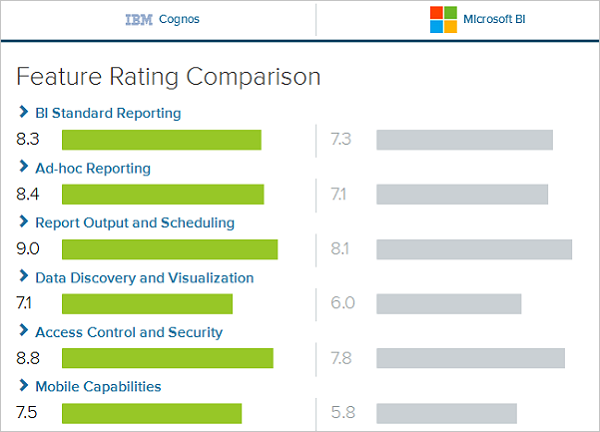
Cognos 可被视为一个强大的解决方案,允许您创建各种报表,例如交叉表、活动报表(Cognos 10 中的最新功能)和其他报表结构。您可以创建用户提示,报表调度非常容易,并且您可以以不同的格式导出和查看报表。Microsoft BI 提供了对业务数据的轻松可视化以及与 Microsoft Excel 的轻松集成。
IBM Cognos 与 SAP Business Objects 的比较
SAP BO 支持其自身的 ETL 工具 SAP Data Services。IBM Cognos 不支持其自身的 ETL 工具。IBM Cognos 8 不提供离线报表功能,但是 SAP Business Objects 报表工具中提供了此功能。
在 Cognos 中,所有功能都划分为多个工具,例如查询工作室、分析工作室、事件工作室等。学习所有这些工具是一项艰巨的任务。在 SAP Business Objects 中,您有多个工具,例如用于报表的 Web Intelligence、用于 Universe 设计器的 IDT、仪表板设计器,因此用户觉得管理和学习所有这些工具是一项艰巨的任务。
在 IBM Cognos 中,生成的数据可以转换为各种格式(例如,HTML、PDF 等),也可以从多个位置访问(电子邮件、移动设备、办公室等)。IBM 提供多种规划功能,例如预测、预算、高级场景建模等。BI 工具的选择取决于各种因素,例如公司的需求、软件版本、支持的功能和许可证成本。
Cognos - 组件和服务
Cognos 中的各种组件使用 BI Bus 相互通信,称为简单对象访问协议 (SOAP) 并支持 WSDL。Cognos 架构中的 BI Bus 不是软件组件,而是一组允许 Cognos 服务之间通信的协议。
BI Bus 协议启用的进程包括:
- 消息传递和调度
- 日志消息处理
- 数据库连接管理
- Microsoft .NET Framework 交互
- 端口使用
- 请求流程处理
- 门户页面
使用安装向导安装 Cognos 8 时,您需要指定安装每个组件的位置:
网关
Cognos 8 Web 服务器层包含一个或多个 Cognos 8 网关。Cognos 8 中的 Web 通信通常通过网关进行,网关驻留在一个或多个 Web 服务器上。网关是 Web 服务器程序的扩展,用于将信息从 Web 服务器传输到另一个服务器。Web 通信也可以直接与 Cognos 8 调度程序进行,但这是一种不太常见的选择。
Cognos 8 支持几种类型的 Web 网关,包括:
- CGI - 默认网关,CGI 可用于所有受支持的 Web 服务器。但是,为了提高性能或吞吐量,您可以选择其他受支持的网关类型之一。
- ISAPI - 这可用于 Microsoft Internet Information Services (IIS) Web 服务器。它为 IIS 提供更快的性能。
- apache_mod - 您可以将 apache_mod 网关与 Apache Web 服务器一起使用。
- Servlet - 如果您的 Web 服务器基础架构支持 servlet 或您正在使用应用程序服务器,则可以使用 servlet 网关。
应用程序层组件
此组件包含一个调度程序,负责操作服务和路由请求。调度程序是一个多线程应用程序,每个请求使用一个或多个线程。配置更改会定期传达给所有正在运行的调度程序。此调度程序包括 Cognos 应用程序防火墙,为 Cognos 8 提供安全性。
调度程序可以将请求路由到本地服务,例如报表服务、演示服务、作业服务或监视服务。调度程序还可以将请求路由到特定的调度程序以运行给定的请求。这些请求可以根据负载平衡需求或包或用户组要求路由到特定的调度程序。
内容管理器
内容管理器包含 Access Manager,它是 Cognos 8 的主要安全组件。Access Manager 利用您现有的安全提供程序与 Cognos 8 一起使用。它为 Cognos 8 提供一组一致的安全功能和 API,包括用户身份验证、授权和加密。它还提供对 Cognos 命名空间的支持。
Cognos - 连接
您可以通过在 Web 管理界面中创建关系和 OLAP 连接,在 Cognos Studio 中对各种数据源报告交互式用户报表,这些连接随后用于 Framework Manager 中的数据建模,称为包。在 Cognos Studio 中创建的所有报表和仪表板都发布到 Cognos Connection 和门户进行分发。报表工作室可用于运行复杂报表并查看商业智能信息,也可以从发布它们的各个门户访问这些信息。
Cognos Connection 用于访问报表、查询、分析和包。它们还可用于创建报表快捷方式、URL 和页面,以及组织条目,并且可以针对其他用途进行自定义。

连接不同的数据源
数据源定义了与数据库的物理连接以及不同的连接参数,例如连接超时、数据库位置等。数据源连接包含凭据和登录信息。您可以创建一个新的数据库连接,也可以编辑现有的数据源连接。
您还可以组合一个或多个数据源连接,并使用 Framework Manager 创建包并发布它们。
动态查询模式
动态查询模式用于使用 XMLA/Java 连接与数据源进行通信。要连接到关系数据库,您可以使用 type4 JDBC 连接,该连接将 JDBC 调用转换为特定于供应商的格式。它比 type 2 驱动程序提供更好的性能,因为无需将调用转换为 ODBC 或数据库 API。Cognos 连接中的动态查询模式可以支持以下类型的关系数据库:
- Microsoft SQL Server
- Oracle
- IBM DB2
- Teradata
- Netezza
为了支持 OLAP 数据源,Java/XMLA 连接为不同的 OLAP 版本和技术提供了优化和增强的 MDX。Cognos 中的动态查询模式可与以下 OLAP 数据源一起使用:
- SAP Business Information Warehouse (SAP BW)
- Oracle Essbase
- Microsoft Analysis Services
- IBM Cognos TM1
- IBM Cognos 实时监控
DB2 数据源
DB2 连接类型用于连接到 DB2 Windows、Unix 和 Linux、Db2 zOS 等。
DB2 数据源中使用的常用连接参数包括:
- 数据库名称
- 超时
- 登录
- DB2 连接字符串
- 排序规则
在 IBM Cognos 中创建数据源连接
要在 IBM Cognos Framework Manager 中创建模型,需要创建数据源连接。定义数据源连接时,您需要输入连接参数 - 数据库位置、超时间隔、登录等。
在 IBM Cognos Connection 中→单击**启动 IBM Cognos Administration**。
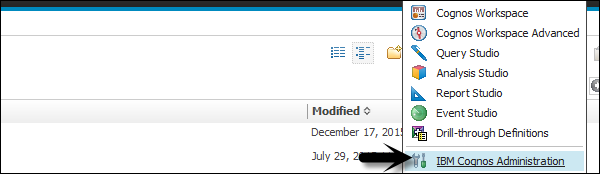
在“配置”选项卡中,单击“数据源连接”。在此窗口中,导航到**“新建数据源”按钮**。

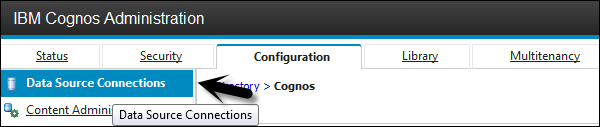
输入唯一的连接名称和说明。
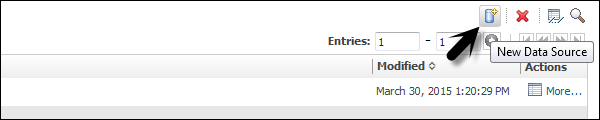
您可以添加与数据源相关的说明以唯一标识连接,然后单击“下一步”按钮。
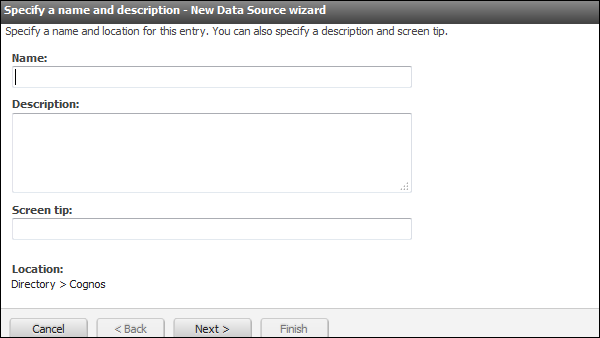
从下拉列表中选择连接类型,然后单击“下一步”按钮,如下面的屏幕截图所示。
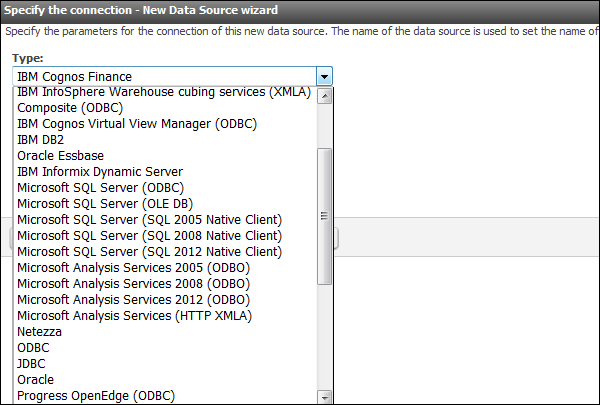
在出现的下一个屏幕中,输入连接详细信息,如下面的屏幕截图所示。
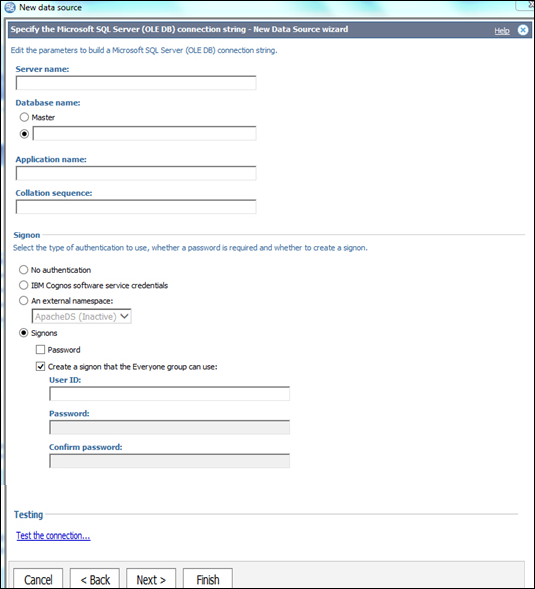
您可以使用“测试连接”来测试使用您已定义的连接参数与数据源的连接。完成后单击“完成”按钮。
数据源安全设置
可以使用 IBM Cognos 身份验证定义数据源安全性。根据数据源的不同,可以在 Cognos 连接中配置不同类型的身份验证:
无身份验证 - 这允许在不使用任何登录凭据的情况下登录到数据源。此类型的连接不会在连接中提供数据源安全性。
IBM Cognos 软件服务凭据 - 在这种类型的登录中,您使用为 IBM Cognos 服务指定的登录名登录到数据源,用户不需要单独的数据库登录名。在实际环境中,建议使用单独的数据库登录名。
外部命名空间 - 它需要与用于验证外部身份验证命名空间相同的 BI 登录凭据。用户必须先登录到命名空间,然后才能登录到数据源,并且它必须处于活动状态。
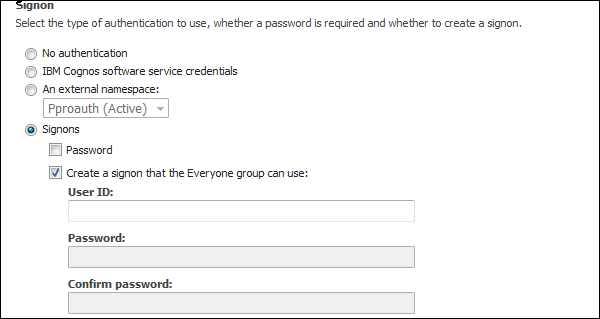
所有数据源还支持为组中的所有人或为单个用户、组或角色定义的数据源登录。如果数据源需要数据源登录,但您无权访问此数据源的登录名,则每次访问数据源时都会提示您登录。
IBM Cognos 还支持立方体级别的安全性。如果您使用的是立方体,则可以在立方体级别设置安全性。对于Microsoft Analysis Service,安全性是在立方体级别角色中定义的。
Cognos - 包
本章将讨论如何使用 COGNOS 创建包。
如何创建包?
在 IBM Cognos 中,您可以为 SAP BW 或多维数据集数据源创建包。包位于“公共”文件夹或“我的”文件夹中,如下面的屏幕截图所示。
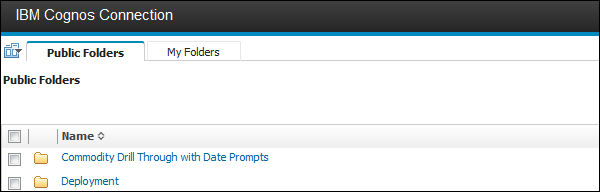
部署包后,将应用包的默认配置。您可以配置包以使用不同的设置,也可以修改现有包的设置。
要配置包,您必须具有管理员权限。
在“公共”文件夹中找到包,单击“操作”选项卡下的“更多”按钮,如下面的屏幕截图所示。

单击“修改包配置”,然后单击“选择分析”。选择在创建新分析时要为此包使用的默认分析。单击“确定”,根据需要更改包设置,然后单击“完成”。
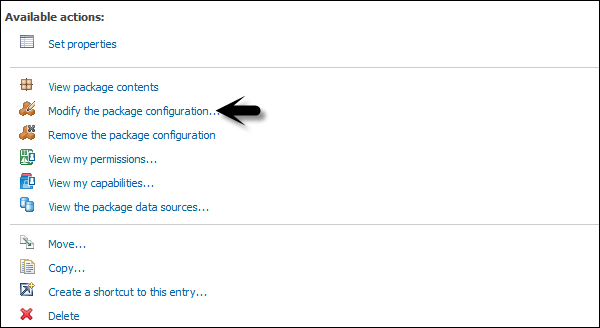
创建新包
在“包”选项卡、“公共”文件夹中,您还可以使用 IBM Cognos Connection 创建新的包。

选择要在包中使用的数 据源,然后单击“确定”。
在 IBM Cognos 中调度报表
您还可以根据业务需求在 IBM Cognos 中调度报表。调度报表允许您保存刷新时间。您可以定义各种调度属性,例如频率、时区、开始日期和结束日期等。
要调度报表,请选择报表,然后转到“更多”按钮,如下面的屏幕截图所示。

您可以选择添加新调度。选择“新建调度”按钮,如下面的屏幕截图所示。
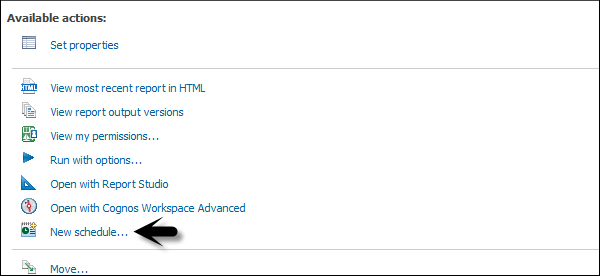
您可以在“调度”选项卡下选择以下选项:
- 频率
- 开始和结束
- 优先级
- 每日频率等。
定义调度属性后,您可以单击底部的“确定”按钮保存它。禁用“调度”选项允许您使调度无效,但调度将保存到报表中。您可以随时删除此选项以再次启用调度。
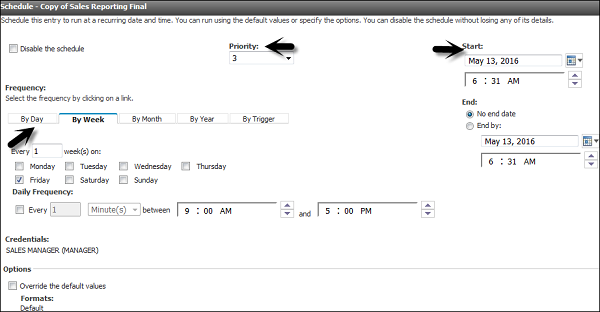
要编辑现有调度,请选择报表并转到“更多”。您可以修改现有调度或永久删除调度。
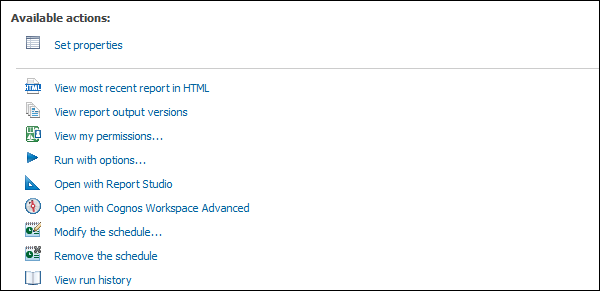
Cognos - Framework Manager
本章将讨论框架管理器(Framework Manager)是什么以及它的各种组件。
什么是框架管理器?
IBM Cognos 框架管理器用于创建源自一个或多个数据源的元数据业务模型。它是一个基于 Windows 的工具,用于将业务模型以包的形式发布到 Cognos BI,这些包可用于分析报告和分析。
在框架管理器中启动新项目之前,您有必要了解 BI 报表需求,这有助于您确定数据策略、元数据、报表包交付等。这有助于您确定框架管理器中需要哪些数据源才能在 BI 报表中获取所需的数据。在框架管理器中启动新项目之前,您应该考虑以下因素。
- 满足 BI 需求所需的数据源。
- 数据仓库系统的类型
- 数据仓库中的数据刷新
- BI 报表 - 每日、每周或每月。
元数据建模
元数据模型定义为从数据库导入的数据库对象(表、列和对象之间的关系)的集合。运行报表时,在 BI Cognos 门户中发布的元数据会根据查询生成 SQL 语句。
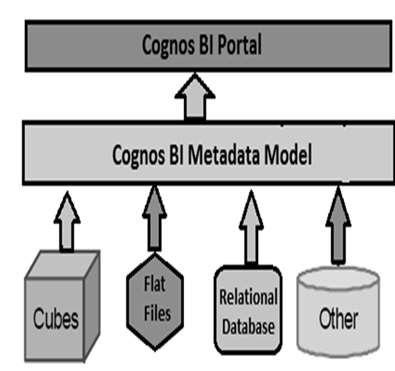
IBM Cognos 框架管理器可以隐藏数据源中数据的复杂性,并改变向用户显示数据的方式。它提供了一种易于 BI 用户理解并执行分析和报告的视图。
IBM Cognos 框架管理器用户界面
以下屏幕截图显示了 IBM Cognos BI 框架管理器用户界面。
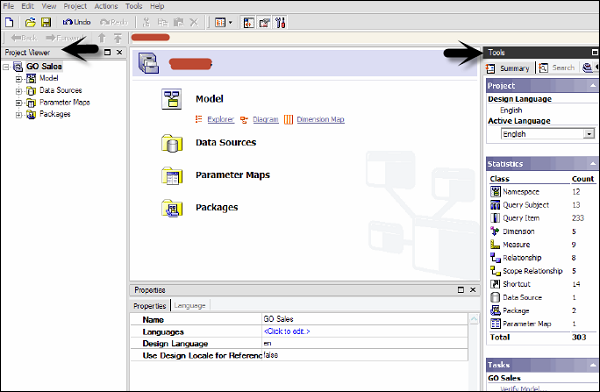
以下是上面屏幕截图中各个组件的详细说明,以便更好地理解:
项目查看器 - 此左侧窗格允许您以树状格式访问所有现有项目。
项目信息 - 这是用于管理现有项目对象的中心窗格。它具有三个选项卡:资源管理器、图表和维度。
属性 - 此底部的窗格用于设置项目中对象的不同属性的值。
工具 - 此右侧窗格提供各种重要的实用工具。您可以执行搜索,或显示对象及其依赖对象,更改项目语言等。
从关系数据库导入元数据
要从关系数据库导入元数据,您需要将数据库对象映射到框架管理器对象。在框架管理器中,您可以导入所有对象,也可以选择特定的对象,例如表、列、函数、存储过程、视图等。
仅支持用户定义的存储过程。
| 数据库对象 | 框架管理器对象 |
|---|---|
| 列 | 查询项 |
| 视图 | 查询主题 |
| 同义词 | 查询主题 |
| 过程 | 查询主题 |
| 表 | 查询主题 |
| 函数 | 项目函数 |
要创建元数据模型,请从“操作”菜单运行元数据向导。选择数据源连接,然后单击“下一步”按钮。选择要导入的对象的复选框。
指定导入如何处理重复的对象名称。选择导入并创建唯一名称,或不导入。如果您选择创建唯一名称,则导入的对象将显示一个数字。
例如 - 当您在项目中看到 QuerySubject 和 QuerySubject1 时。然后单击“导入”。
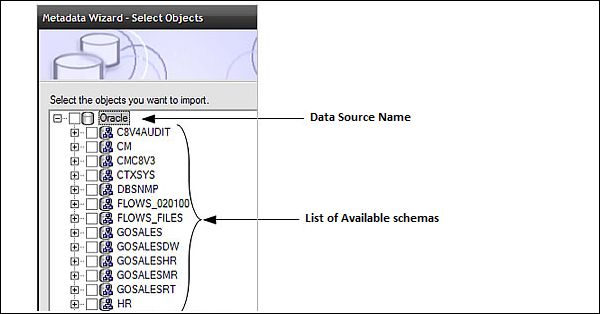
将显示导入统计信息,包括无法导入的对象列表和已导入的对象计数。
下一步是单击“完成”按钮。
导入元数据后,您必须检查以下方面的导入元数据:
- 关系和基数
- 决定因素
- 查询项的使用属性
- 查询项的常规聚合属性
从 Cognos 8 模型导入元数据
在框架管理器中,您还可以从现有的 Cognos 8 模型导入元数据。要从 Cognos 8 模型导入元数据,请转到操作→运行元数据向导。
单击 Cognos 8 模型,然后单击“下一步”按钮。从 Cognos 8 模型中导航到 .cpf 文件,然后单击“下一步”。
选择要导入的对象的复选框,然后单击“下一步”,然后单击“完成”。
关系元数据建模
导入元数据后,接下来是验证对象的报表需求。您可以选择报表中显示的对象并对其进行测试。您可以创建元数据模型的两种视图:
- 导入视图
- 业务视图
导入视图显示从数据源导入的元数据。要根据您的 BI 报表验证数据,您可以执行以下步骤:
确保关系反映报表需求。
优化和自定义查询主题检索的数据。
优化和自定义维度检索的数据。您可能希望将维度存储在单独的维度视图中。
处理对多语言元数据的支持。
通过检查查询项属性来控制数据的用法和格式。
业务视图用于提供元数据中的信息。您可以在业务视图中执行计算、聚合和应用过滤器,并轻松允许用户构建报表。您可以添加业务规则,例如定义用户可以检索的信息的自定义计算和过滤器。
通过为每个用户组创建反映用户熟悉的业务概念的单独视图来组织模型。
Cognos - 元数据模型中的关系
关系用于在元数据模型中的多个对象上创建查询。关系可以是双向的,如果没有创建关系,对象就是独立的实体,在元数据模型中没有用处。
元数据模型中的每个对象都使用数据源中的主键或外键连接。您可以创建或删除元数据模型中的关系以满足业务需求。
存在不同的关系,其中一些是:
一对一 - 当一个查询主题的一个实例与另一个实例相关时。例如:每个客户都有一个客户 ID。
一对多 - 当一个查询主题的一个实例与多个实例相关时,就会发生这种关系。例如:每个医生都有许多病人。
多对多 - 当一个查询主题的多个实例与多个实例相关时,就会发生这种关系。例如:每个病人都有许多医生。
基数概念
它定义为两个查询主题中每个主题的相关行的数量。基数以以下方式使用:
- 星型模式中的循环连接
- 优化对数据源的访问
- 避免双重计算事实数据
使用关系数据库作为数据源时,可以考虑以下规则来定义基数:
- 主键和外键
- 匹配的查询项名称表示唯一索引的列
- 匹配的查询项名称
定义基数最常用的方法是使用主键和外键。要查看已导入的关键信息,请右键单击查询主题→编辑定义。您可以从数据源导入多对多关系、可选关系和外部连接。
元数据模型中的关系表示法
在框架管理器中,关系由Merise 表示法表示。此表示法的第一部分表示此关系的连接类型。
- 0..1 表示零个或一个匹配
- 1..1 表示一对一匹配
- 0..n 表示零个或多个匹配
- 1..n 表示一个或多个匹配
- 1 - 内部连接,包含来自两个对象的全部匹配行。
- 0 - 外部连接,包含来自两个对象的全部对象,包括不匹配的项。
创建或修改关系
要创建关系或组合在元数据导入中未连接的逻辑相关对象。您可以手动创建对象之间的关系,也可以根据所选条件自动定义对象之间的关系。
要创建关系,请使用 CTRL 键选择一个或多个查询项、主题或维度。然后转到操作菜单→创建关系。
如果这是一个有效的关系,框架管理器将要创建一个关系快捷方式。然后,您可以单击“确定”按钮。
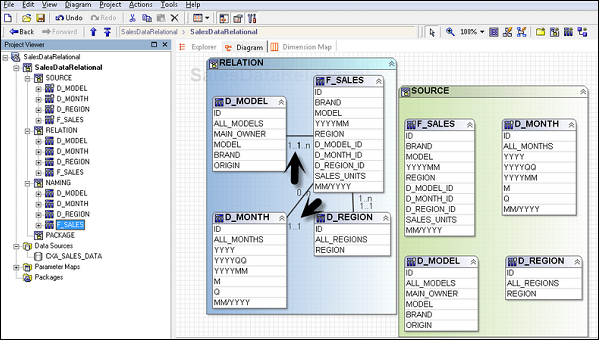
在元数据导入后创建关系后,您还可以修改框架管理器中的关系或基数。
要编辑关系,请单击关系,然后从操作菜单→单击编辑定义。
从关系表达式选项卡→选择查询项、基数和运算符。
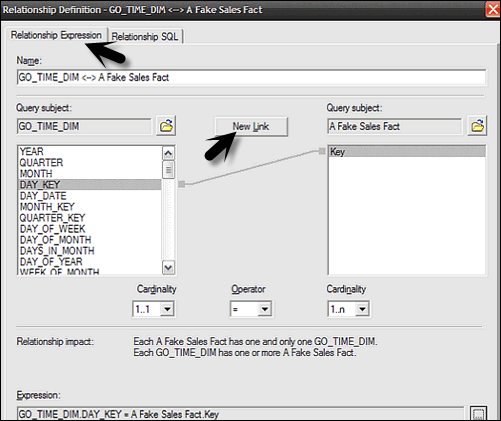
要创建额外的连接,请转到关系表达式选项卡→新建链接并定义新关系。
要测试此关系,请转到关系 SQL 选项卡→要返回的行→测试。

单击“确定”按钮。
创建关系快捷方式
关系快捷方式定义为指向现有关系并重用现有关系定义的指针。当您对源关系进行任何更改时,它们会在快捷方式中自动更新。关系快捷方式也用于解决查询主题之间不明确的关系。
每当您创建关系并且这两个条件都为真时,框架管理器都会询问您是否要创建关系快捷方式。
- 新关系的至少一端是快捷方式。
- 原始对象之间存在关系。
转到操作菜单→创建关系。
如果这是一个有效的关系,框架管理器将要创建一个关系快捷方式。单击“是”。将显示一个列表,其中列出了所有关系,其中一端是模型对象,另一端是另一个模型对象或指向另一个模型对象的快捷方式。
单击“确定”。
创建查询主题
查询主题定义为具有内在关系的查询项集。可以使用查询主题来使用框架管理器自定义它们检索的数据。
以下是框架管理器中的查询主题类型:
数据源查询主题 - 这些基于 SQL 语句定义的关系元数据,并且在您将元数据导入模型时会为每个表和视图自动创建。
注意 - 数据源查询主题一次只能引用来自一个数据源的数据,但是您可以直接编辑定义检索数据的 SQL 来编辑查询主题。
模型查询主题 - 它们不是直接从数据源创建的,而是基于其他查询主题或维度中定义的查询项。使用模型查询主题,它允许您创建更抽象和更具业务意义的数据源视图。
存储过程查询主题 - 从关系数据源导入过程时创建这些主题。IBM Cognos 框架管理器仅支持用户定义的存储过程,不支持系统存储过程。
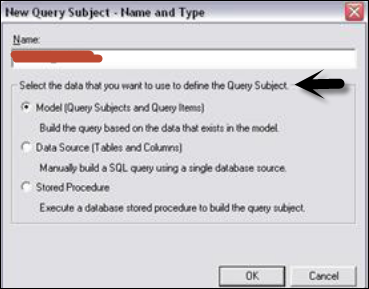
如何创建数据源查询主题?
从操作菜单→创建→查询主题。
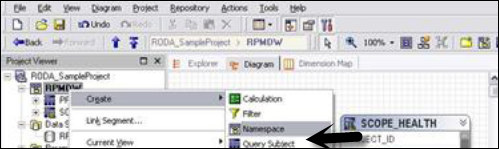
输入新查询主题的名称。
单击数据源→确定以打开新的查询主题向导。
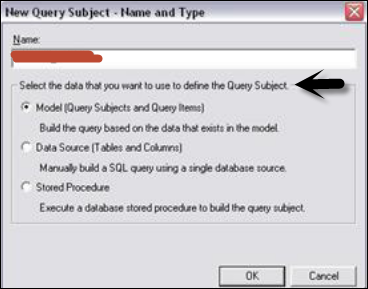
按照步骤操作,直到出现“完成”按钮→完成
右键单击查询主题→编辑定义。单击SQL 选项卡→可用的数据库对象框,将对象拖动到 SQL 框。
您还可以插入数据源引用、插入宏、嵌入计算和嵌入过滤器。
从列表中选择操作,然后单击“确定”。

| 用途 | 操作 |
|---|---|
| 粒度控制 | 确定因素选项卡 |
| 用于测试查询主题 | 测试选项卡 |
| 用于查看SQL | 查询信息选项卡 |
| 用于查看数据源中的系统表 | 显示系统对象复选框 |
编辑SQL
当您编辑任何关系数据库源、创建或查询关系数据库时,后台会使用SQL。您可以使用以下选项:
- Cognos SQL
- 原生SQL
- 直通SQL
要编辑模型查询主题的SQL,请从查询信息选项卡复制SQL,并粘贴到新的数据源查询主题中。可以将模型查询主题转换为数据源查询主题。
- 单击数据源查询主题,然后选择操作菜单→编辑定义。
- 单击SQL按钮,拖动对象或输入所需的SQL。
- 单击“确定”。

更改SQL类型
定义数据源查询主题时,可以选择要使用的SQL类型。考虑SQL类型时,应考虑以下因素:
| SQL类型 | 优点 | 缺点 |
|---|---|---|
| Cognos SQL | 性能提升 适用于所有受支持的数据库 |
不支持非标准SQL |
| 原生SQL | 性能优化 特定于数据库 |
SQL无法在不同的数据库上运行。 您不能使用数据源不支持的SQL进行子查询。 |
| 直通SQL | 数据库支持的任何SQL | 无框架选项 管理器自动优化性能 |
另请注意,无法更改基于OLAP数据源的查询主题的SQL类型。
要更改SQL类型,请转到要更改的查询主题。
转到操作菜单→编辑定义,然后转到查询信息按钮。

转到选项→SQL设置选项卡。
要更改SQL类型,请单击SQL类型列表。然后,单击确定。
Cognos - 查询工作室
Query Studio定义为一个基于Web的工具,用于在Cognos 8中创建查询和报表。它也用于运行简单的查询和报表。
在Query Studio中,可以执行以下功能:
查看数据 - 使用Query Studio,您可以连接到数据源以树状层次结构查看数据。您可以查看查询主题、查询项详细信息等。
创建BI报表 - 您可以使用Query Studio通过数据源创建简单的报表。您还可以参考现有报表以创建新报表。
更改现有报表 - 您还可以通过编辑报表布局来更改现有报表 - 添加图表、标题、页眉、边框样式等。
报表中的数据自定义 - 您可以在报表中应用各种自定义 - 过滤器、计算和聚合以执行数据分析、向上和向下钻取等。
Cognos - 即席报表
使用即席报表,用户可以创建查询或报表以进行即席分析。即席报表功能允许业务用户在数据仓库的事实表和维度表之上创建简单的查询和报表。
Cognos BI中的Query Studio提供以下功能:
- 查看数据并执行即席数据分析。
- 保存报表以备将来使用。
- 通过应用过滤器、汇总和计算来处理报表中的数据。
- 要使用Query Studio创建即席报表,请登录IBM Cognos软件并单击“查询我的数据”。
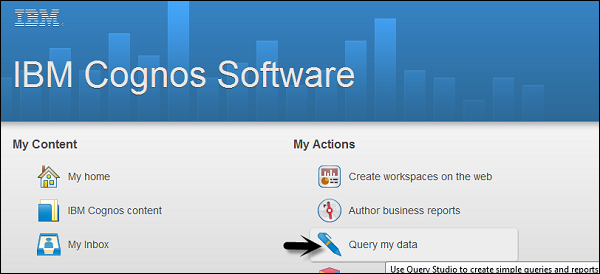
选择报表包。下次访问此页面时,您将在最近使用的包下看到您的选择。单击包名称。
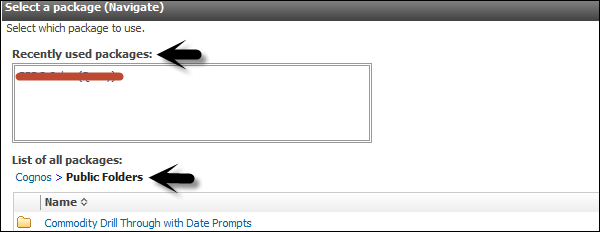
在下一个屏幕中,您可以添加维度元素、过滤器和提示、事实和计算等。
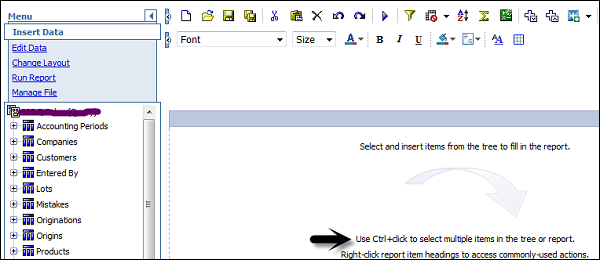
您应该按此顺序插入对象。要在报表中插入对象,可以使用底部的“插入”按钮。
- 插入和过滤维度元素
- 插入过滤器和提示
- 插入事实和计算
- 应用最终润色
- 保存、运行、协作和共享
顶部有工具栏,您可以在其中创建新报表、保存现有报表、剪切、粘贴、插入图表、向上和向下钻取等。

当您将所有对象插入报表后,您可以单击顶部的“运行”选项( )。
)。
Cognos - 报表类型
您可以使用Cognos Query Studio中的不同报表类型来满足业务需求。您可以在Query Studio中创建以下报表类型:
列表报表 - 这些报表用于显示您的整个客户群,如下面的屏幕截图所示。
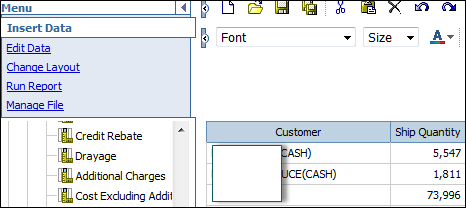
交叉表报表 - 这些报表用于显示不同轴上的产品和区域的销售数量。
图表 - 您可以插入图表以图形方式显示数据。您可以将图表与交叉表或列表报表结合使用。
Cognos - 创建报表
您可以通过在Query Studio中插入来自数据源的对象来创建新报表。您还可以更改现有报表并使用不同的名称保存它。
您可以通过转到主页上的“查询我的数据”选项来打开Query Studio,或者您可以转到启动→Query Studio。
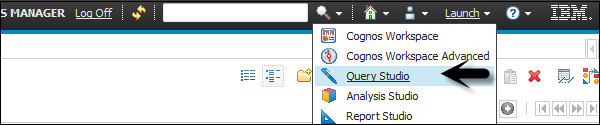
在下一个屏幕中,系统将提示您选择一个包以在报表中添加对象。您可以选择最近使用的包或在Framework Manager中创建的任何其他包。
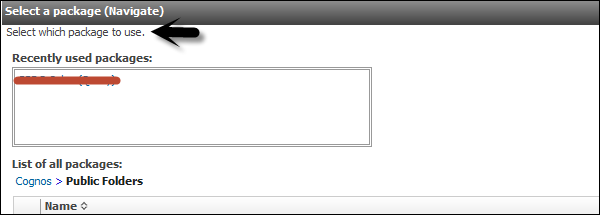
您可以在左侧看到列出的查询项。您可以添加数据并保存报表。
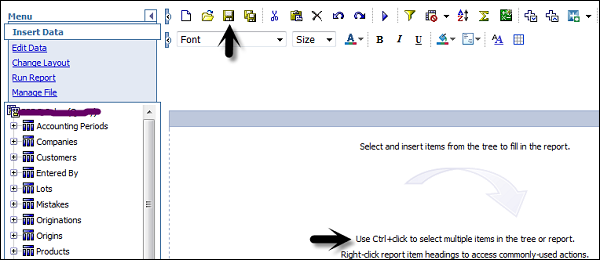
Cognos - 打开现有报表
您可以在Query Studio中打开现有报表,并在进行更改后使用不同的名称保存它。
要打开现有报表,请找到并单击要打开的报表的名称。
报表在Query Studio中打开。您可以使用“使用Query Studio打开”(
或者您可以启动Query Studio并转到顶部的“打开”选项。
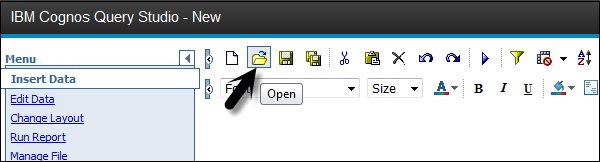
在可用文件夹列表中搜索报表→确定
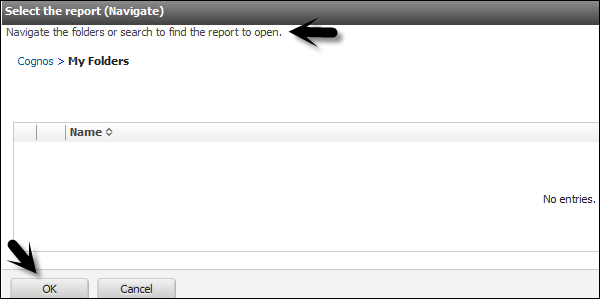
Cognos - 向报表添加数据
您可以从数据源添加对象。每个对象都有一个代表性图标,可以将所有以下对象插入报表。
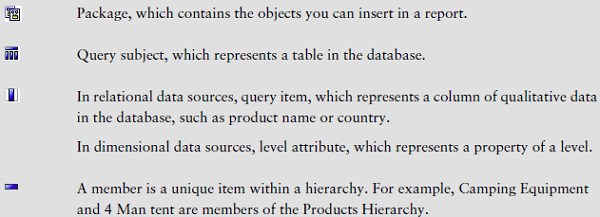
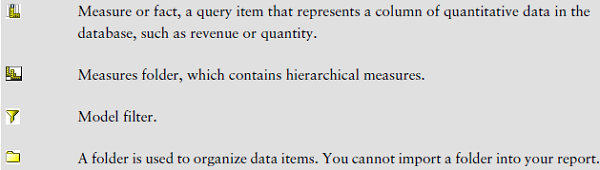
Cognos - 保存报表
当您在Query Studio中保存报表时,它会保存查询定义。保存报表时不会保存数据。当您运行一周前保存的报表时,该报表中的数据会反映数据源中的最新更改。
要保存报表,请单击顶部的“保存”图标。

在下一个屏幕中,输入要保存报表的名称、描述和位置→确定。
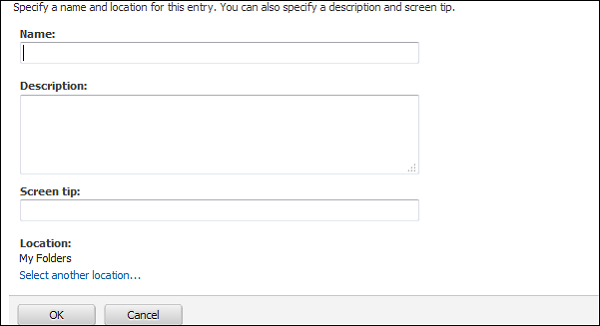
使用不同的名称和位置保存报表
您可以使用“另存为”选项以不同的名称或在不同的位置保存报表,如下面的屏幕截图所示。
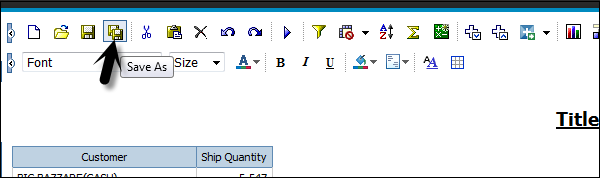
指定名称和位置 - 要包含描述,请在“描述”框中键入要添加的信息。
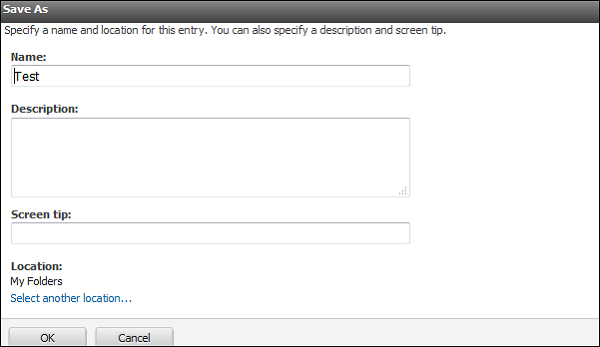
单击“确定”。
Cognos - 运行报表
当您更新报表中数据源中的数据时,Query Studio中的报表就会运行。当您打开现有报表或对报表进行任何更改时,Query Studio会再次运行报表。
您可以使用以下选项来运行报表:
使用提示运行 - 您可以使用用户提示运行报表。运行报表时,系统会提示您选择值。
使用所有数据运行 - “使用所有数据运行”命令使用完整的数据源运行报表。运行报表可能需要很长时间。如果您计划对报表进行多次更改,请以预览模式运行报表以节省时间和计算机资源,方法是限制报表检索的数据行数。
无数据预览报表 - 当您想要查看报表的显示效果时,可以使用预览选项。当您想要进行格式更改时,这很有用。
在Query Studio中打开所需的报表。从“运行报表”菜单中,选择如何运行报表:
要使用所有数据运行报表,请单击“使用所有数据运行”,如下面的屏幕截图所示。

要使用有限的数据运行报表,请单击“使用有限数据预览”。
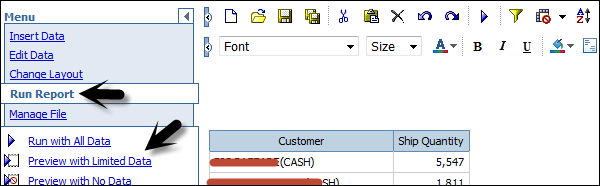
如果报表基于的包包含设计过滤器,则会提高性能。
要使用无数据运行报表,请单击“无数据预览”。
以PDF、XML和CSV格式运行报表
您可以以PDF、XML或CSV格式运行报表。要以不同的格式运行报表,请选择报表并单击“使用选项运行”。

选择要以其运行报表的格式。您可以从以下格式中选择。选择格式并单击底部的“运行”,如下面的屏幕截图所示。

Cognos - 打印报表
您还可以打印报表以获取纸质副本。您可以在运行报表时直接输入打印机位置,也可以以PDF格式运行报表,然后打印报表。
要直接打印报表,请选择报表并单击“使用选项运行”。
在“交付模式”中,选择打印报表并输入位置,如下面的屏幕截图所示。
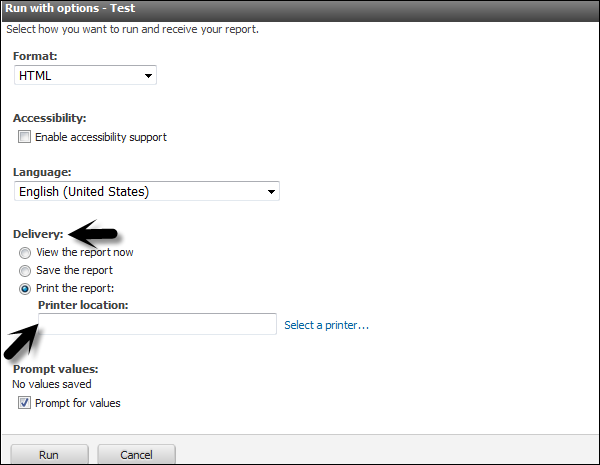
Cognos - 报表工作室
Report Studio是一个基于Web的工具,报表开发人员可以使用它在多个数据源之上创建多页、复杂的报表。您可以创建销售报表、库存报表、账户报表、资产负债表等。
如何在Report Studio中创建报表?
要在Report Studio中创建报表,您应该很好地了解用户界面。Report Studio用户界面分为两部分:
- 左侧的资源管理器栏。
- 报表设计的作业区。
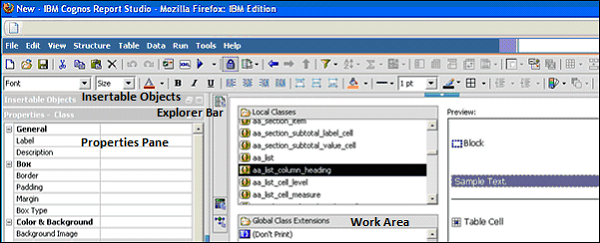
上面的屏幕截图包含三个主要块,如下所示:
可插入对象窗格 - 可插入对象窗格包含可以添加到报表的对象。这些对象可以通过将其拖动到作业区来添加。它可以包含:
源选项卡(包含来自包的项目)。
数据项(在报表中创建的查询)。
工具箱(可以添加到报表的不同对象,如图形)
属性窗格 - 属性窗格列出了可以为报表中的对象设置的属性。要获取帮助,请选择属性并使用键盘按键F1。
作业区 - 作业区称为设计报表的区域。
如何打开Report Studio?
在主页上,转到启动→Report Studio→选择包,或者在IBM Cognos欢迎页面上,单击“创作高级报表”以打开Report Studio。
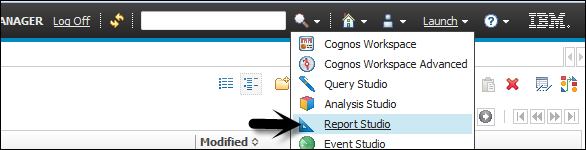

在Report Studio的主屏幕上,您可以选择创建新报表或打开现有报表。
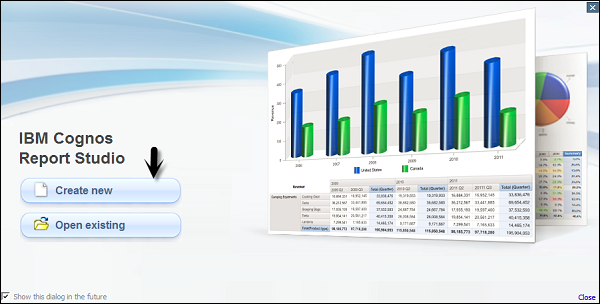
系统将提示您选择要创建的报表类型。您可以选择不同的报表类型。
Cognos - 报表模板
在Report Studio中,您可以创建不同类型的报表。它们允许您以不同的格式呈现数据,例如列表报表可以用于显示客户信息。
可以在Report Studio中创建以下报表:
列表报表
此报表用于以详细格式显示数据。数据显示在行和列中,每列包含数据项的所有值。
| 季度 | 订单号 | 数量 | 收入 |
|---|---|---|---|
| Q4 | 101035 | 105 | $4,200.00 |
| 101037 | 90 | $8,470.80 | |
| 101044 | 124 | $11,479.92 | |
| 101052 | 193 | $15,952.42 | |
| 101064 | 58 | $5,458.96 | |
| 101065 | 78 | $7,341.36 | |
| 101081 | 145 | $5,800.00 | |
| 101092 | 81 | $7,623.72 | |
| 101093 | 50 | $4,706.00 | |
| 101103 | 139 | $5,560.00 |
交叉表
与列表报表一样,交叉表报表也以行和列显示数据,但数据紧凑且不详细。在行和列的交点处,您显示汇总数据。
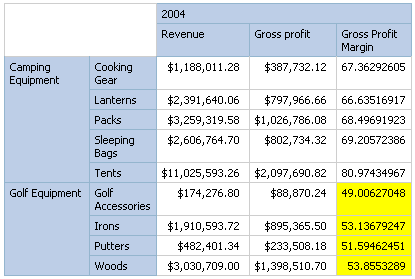
图表
您可以使用Report Studio创建许多图表类型,包括柱状图、条形图、面积图和折线图。您还可以创建组合这些图表类型的自定义图表。
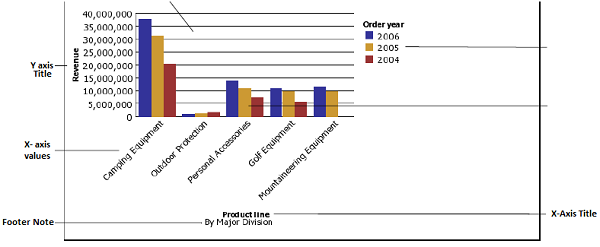
地图
您还可以使用Report Studio中的地图来呈现特定区域、国家或位置的数据。
地图报表包含三个部分:
- 区域图层
- 点图层
- 显示图层
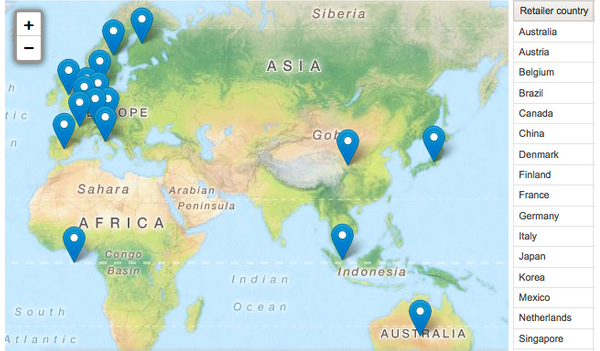
重复器
报表运行时,可以使用重复器添加重复项。要添加重复器,请将工具箱中的重复器拖动到工作区。
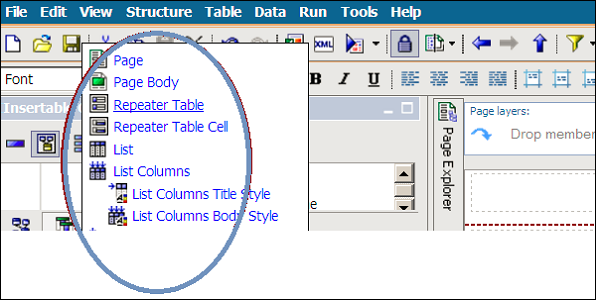
Cognos - 列表报表
列表报表以行和列显示数据,每个单元格显示数据库中的数据,或者您也可以在列表报表中添加自定义计算。
要创建新的列表报表,请转到“新建”→“空白”,如下面的屏幕截图所示。
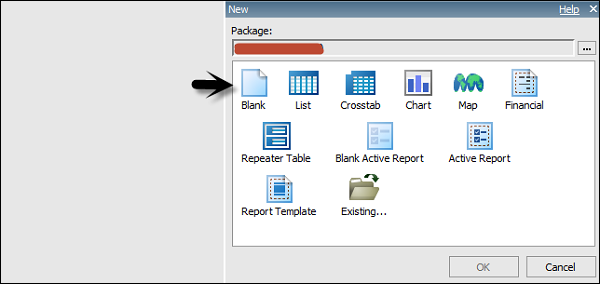
选择列表报表后,您将在 Report Studio 中获得报表的以下结构。您必须将左侧包中的对象拖动到报表结构中。
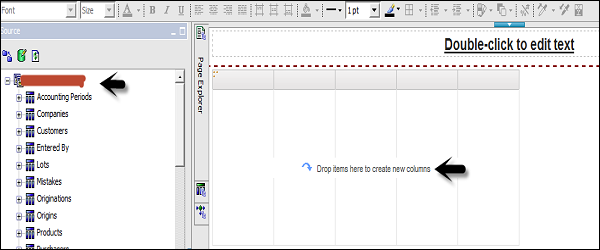
您还可以编辑报表标题,该标题将在运行报表后显示。
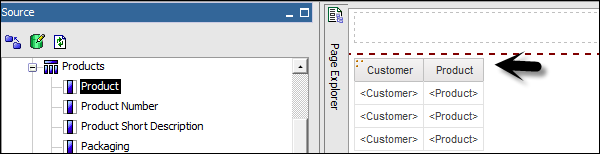
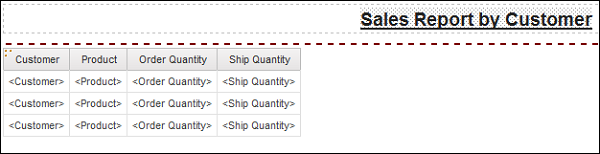
您可以使用顶部的不同工具进行报表格式设置。要保存报表,请单击保存按钮。要运行报表,请单击“运行” 报表。
报表。

保存报表后,您可以选择将其保存在“公共”文件夹或“我的”文件夹中。
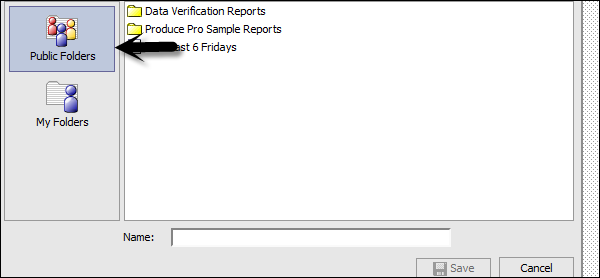
单击“运行”选项后,您可以选择不同的格式来运行报表。
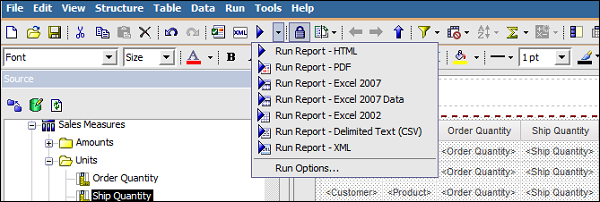
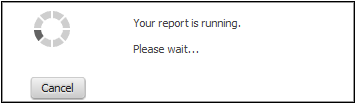
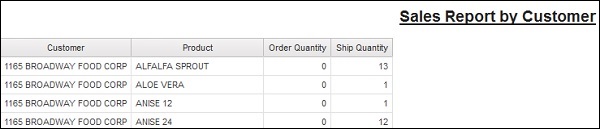
Cognos - 交叉表报表
系统将提示您选择要创建的报表类型。您可以从不同的报表类型中进行选择。
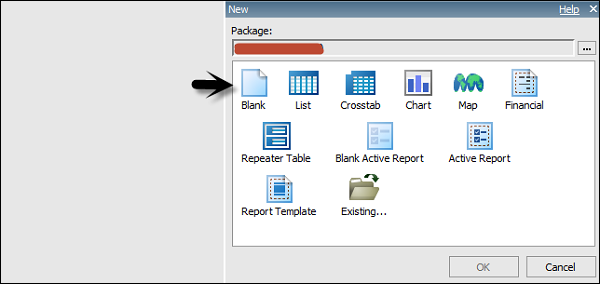
选择“交叉表”作为报表类型,然后单击“确定”。
交叉表报表的结构将打开,如下面的屏幕截图所示。
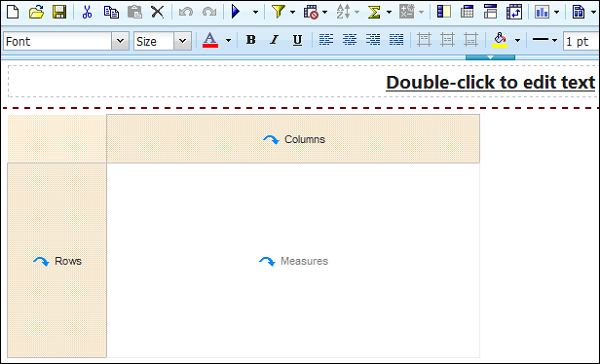
在“可插入对象”窗格的“源”选项卡上,单击要添加到交叉表的数据项,然后将其拖动到“行”或“列”。
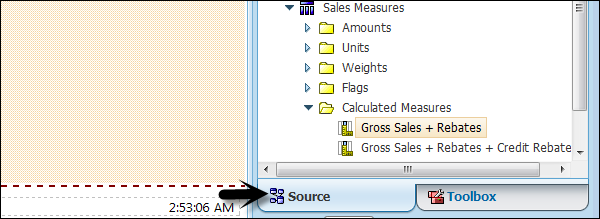
黑色条表示您可以放置数据项的位置。重复上述步骤以插入其他数据项。
您可以将维度添加到行或列,要将度量添加到交叉表,请将所需的度量拖动到“度量”。
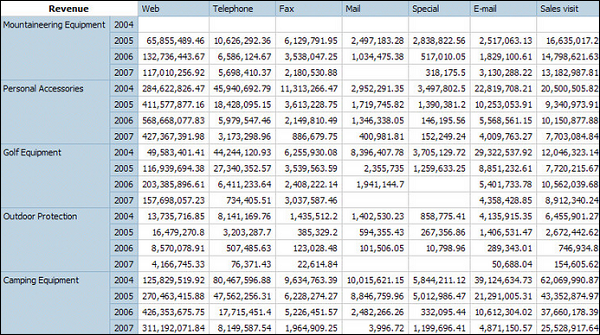
运行报表时,将生成一个只有一条边的交叉表报表。
格式化交叉表
您还可以格式化交叉表,使其外观符合要求。当您为所有行、列、事实单元格或交叉表指定格式时,该格式将自动应用于您添加的任何新项。
交叉表样式顺序
应用字体颜色、行和列、交叉点等样式时,将按照以下顺序应用。
- 交叉表事实单元格
- 最外层行中的事实单元格
- 最内层行中的事实单元格
- 最外层列中的事实单元格
- 最内层列中的事实单元格
- 交叉表交叉点
要格式化交叉表,请单击交叉表中的任意位置。单击“属性”窗格标题栏中的“选择祖先”按钮,然后单击“交叉表”,如下面的屏幕截图所示。

在“属性”窗格中,单击所需的属性,然后指定值。例如,如果要指定背景颜色,请单击“背景颜色”并选择要使用的颜色。
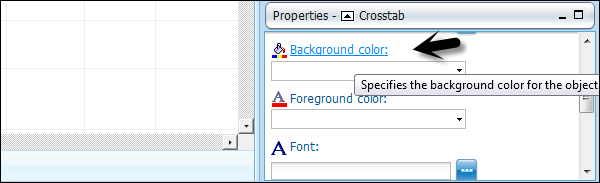
您还可以右键单击行或列,然后单击“选择成员事实单元格”。在“属性”窗格中,单击所需的属性,然后指定值。
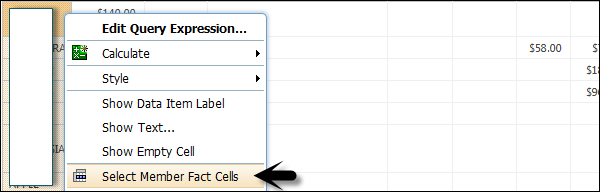
Cognos - 创建图表
在 Report Studio 中,您可以创建许多图表类型,例如柱状图、条形图、面积图、折线图或组合这些图表类型的自定义图表。
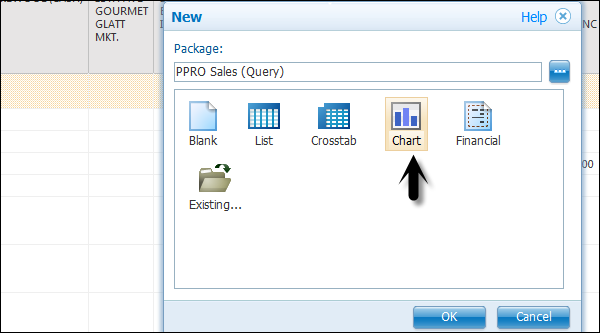
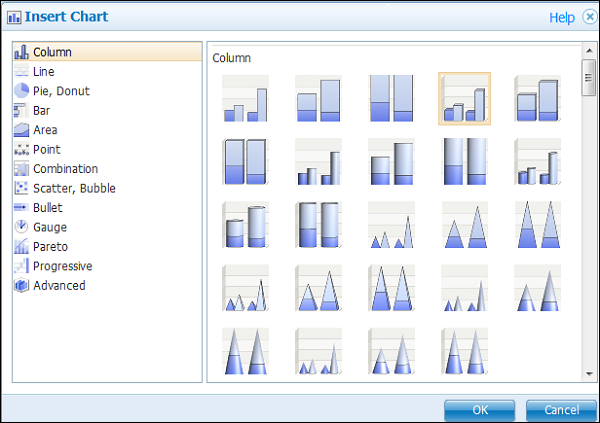
在“源”选项卡上,展开查询。
- 将“收入”拖动到“度量”(y 轴)放置区。
- 将“本年度”拖动到“系列”放置区。
- 将“订单”拖动到“类别”(x 轴)放置区。
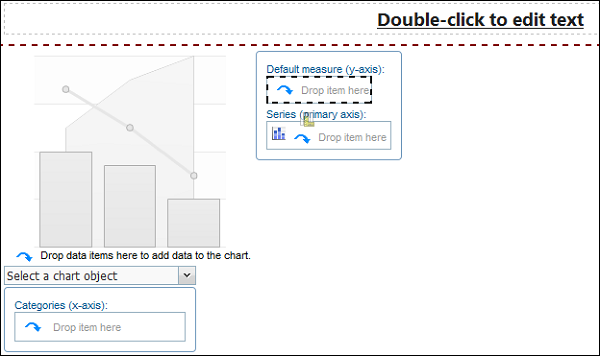
按照上面的屏幕截图所示拖动对象。

使用顶部的工具栏保存图表。将其保存到“公共”文件夹或“我的”文件夹中,如上一主题中所述。运行报表以图表格式查看结果。
您还可以在 Cognos Report Studio 中创建重复器表或地图报表。
Cognos - 报表函数
Cognos 报表可以使用各种报表函数。
其中一些不同的报表函数包括:
_days_between
此函数用于返回一个正数或负数,表示两个日期时间表达式之间相差的天数。如果 timestamp_exp1 < timestamp_exp2,则结果将为负数。
使用方法
_days_between(timestamp_exp1, timestamp_exp2)
_days_to_end_of_month
此函数用于返回一个数字,表示日期时间表达式 timestamp_exp 所表示的月份中剩余的天数。
使用方法
_days_to_end_of_month(timestamp_exp)
_first_of_month
此函数用于返回一个日期时间,它是 timestamp_exp 所表示的月份的第一天。
_add_days
此函数用于返回将 integer_exp 天添加到 timestamp_exp 后产生的日期时间。
使用方法
_add_days(timestamp_exp, integer_exp)
_add_months
此函数用于返回将 integer_exp 个月添加到 timestamp_exp 后产生的日期时间。
使用方法
_add_months(timestamp_exp, integer_exp)
_add_years
此函数用于返回将 integer_exp 年添加到 timestamp_exp 后产生的日期时间。
使用方法
_add_years(timestamp_exp, integer_exp)
_age
此函数用于返回一个数字,该数字是从今天的日期(YYYYMMDD 格式,年、月、日)中减去 timestamp_exp 得到的。
使用方法
_age(timestamp_exp)
_day_of_week
此函数用于返回一周中的某一天(1 到 7 之间),其中 1 是 integer_exp(1 到 7 之间,1 为星期一,7 为星期日)指示的一周的第一天。请注意,在 ISO 8601 标准中,一周从星期一开始,第一天为 1。在北美,一周从星期日开始,第一天为 7。
使用方法
_day_of_week(timestamp_exp, integer_exp)
_day_of_year
此函数用于返回 date_exp 中一年中的某一天的序数(1 到 366)。也称为儒略日。
使用方法
_day_of_year(timestamp_exp)
像这些一样,还有许多其他报表函数可以使用。
Cognos - 报表验证
这用于确保您的报表不包含任何错误。当升级在旧版 Cognos 中创建的报表时,它会自动进行验证。
要验证报表,请转到“工具”菜单,然后单击“验证”按钮,如下面的屏幕截图所示。
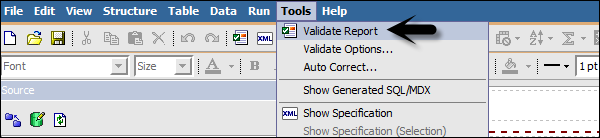
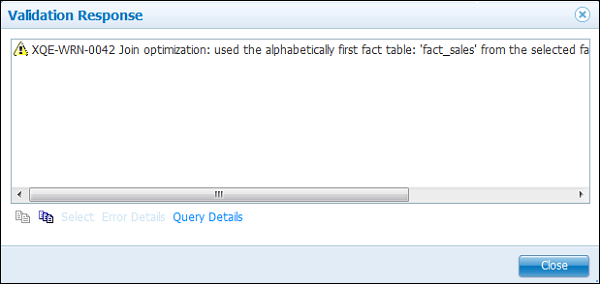
有不同的验证级别:
**错误** - 获取查询返回的所有错误。
**警告** - 获取查询返回的所有错误和警告。
**关键转换** - 获取重要的转换步骤。
**信息** - 获取与查询规划和执行相关的其他信息。
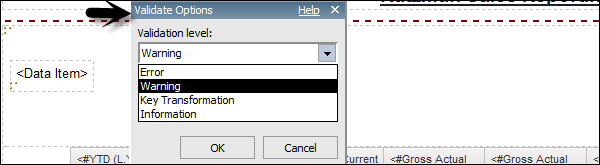
Cognos - 使用选项运行报表
您可以使用不同的选项运行报表。要设置报表选项,请转到“运行选项”。
**您可以获得不同的选项:**
**格式** - 您可以从不同的格式中选择。
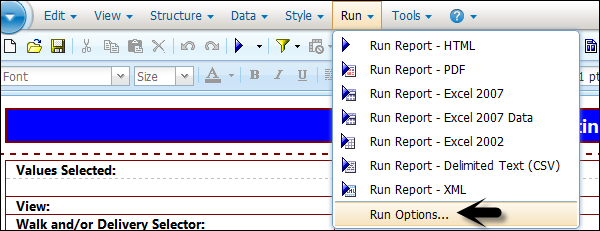
**选择纸张大小** - 您可以从不同的纸张大小、方向中选择。
**选择数据模式** - 所有数据、有限数据和无数据。
**语言** - 选择要运行报表的语言。
每页行数和提示选项等。
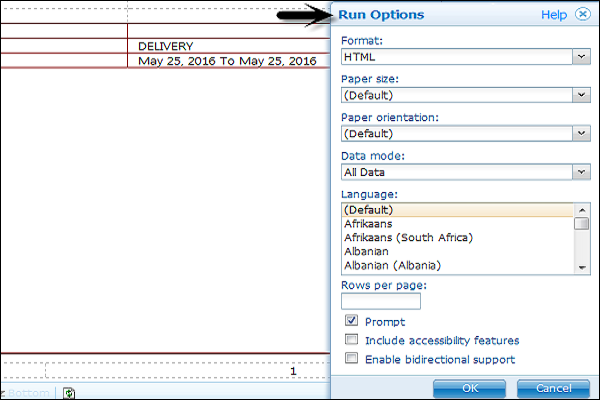
Cognos - 报表管理
报表管理允许您在报表级别授予不同用户权限。您可以定义各种其他属性,例如输出版本、权限、常规属性等。
要打开报表属性和权限选项卡,请转到 IBM Cognos 主页中的“更多选项”。
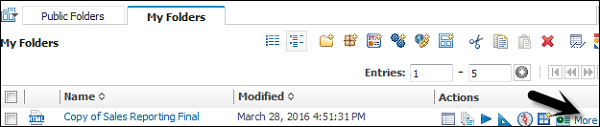
您可以在“更多选项”中选择以下操作:
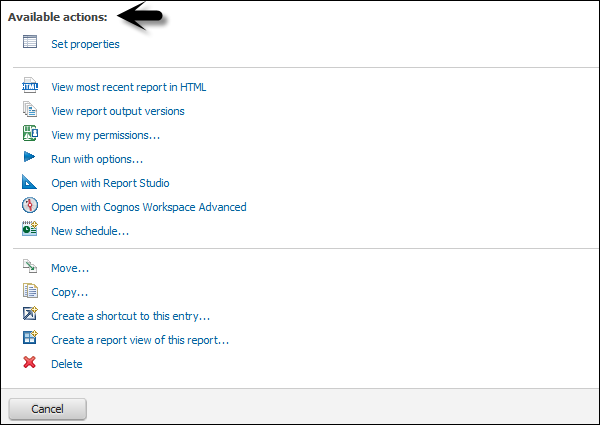
在权限选项卡中,您可以为此条目指定访问权限。默认情况下,条目会从父项获取其访问权限。您可以使用为此条目明确设置的权限来覆盖这些权限。
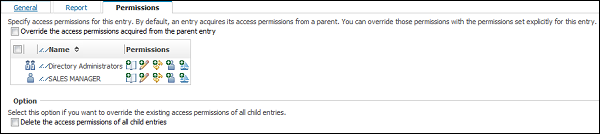
您还可以移动、复制或删除“更多选项”中的报表。您可以创建报表的快捷方式条目或报表视图。
Cognos - 筛选器
过滤器用于限制报表中所需的数据。您可以在 Cognos 报表中应用一个或多个过滤器,报表将返回满足过滤器条件的数据。您可以根据需要在报表中创建各种自定义过滤器。
- 选择要过滤的列。
- 单击“过滤器”按钮的下拉列表。
- 选择“创建自定义过滤器”。
- 将显示“过滤器条件”对话框。
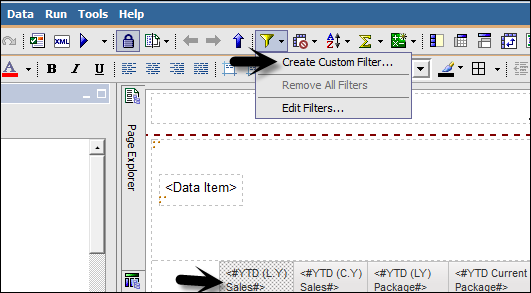
在下一个窗口中,定义过滤器的参数。
**条件** - 单击列表箭头以查看您的选择(显示或不显示以下值)。
**值** - 单击列表箭头以查看您的选择。
**关键词** - 允许您搜索值列表中的特定值。
**值列表** - 显示您可以用作过滤器值的字段值。您可以选择一个或多个。使用箭头按钮添加多个值。
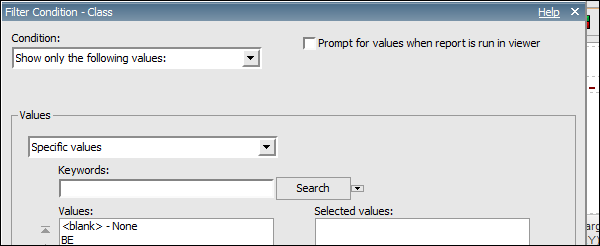
选择一个值,然后单击右箭头将该值移动到已选列中。您可以使用 Ctrl 键一次添加多个值。定义过滤器后,单击“确定”。
**注意** - 您可以在“查询资源管理器”页面中查看过滤器,而不是在页面资源管理器中查看。
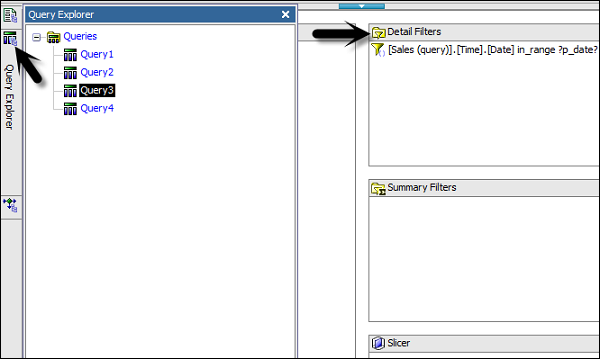
删除过滤器
可以使用以下步骤删除过滤器:
转到“查询资源管理器”,如上面的屏幕截图所示
单击“查询”,然后在窗口的右上方找到“详细过滤器”窗格,如上面的屏幕截图所示
选择要删除的过滤器,然后按删除按钮
您还可以剪切/复制过滤器

Cognos - 自定义计算
您可以根据业务需求向报表添加自定义计算。借助运算符,可以添加不同的计算,例如,如果要添加一个新值 salary*0.2 作为奖金。
在报表中创建计算:
- 选择报表中的项目。
- 单击“插入计算”按钮,然后选择要执行的计算。
**注意** - 不适用于您选择的项目的计算将显示为灰色。
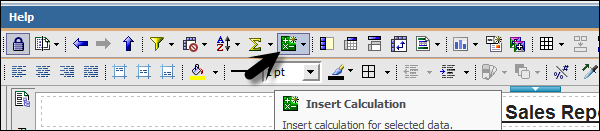
要更改操作数的顺序或添加到报表的计算项目的名称,请单击“自定义”。计算将作为报表中的新行或列显示。
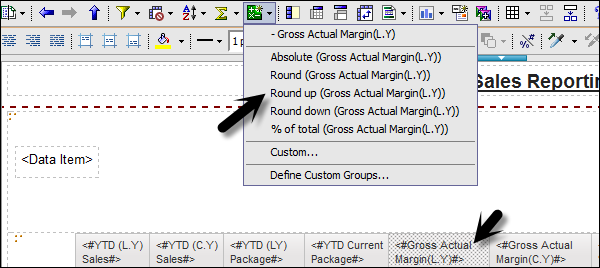
钻取
向上钻取和向下钻取用于通过在信息级别之间移动来执行分析。向下钻取用于查看更详细的信息到最低级别,向上钻取用于比较结果。
要在单行或单列中向下或向上钻取,请将指针暂停在标签文本上,直到出现带有加号 (+) 和插入符向下钻取向上钻取图标的图标并且文本带下划线,然后单击。
要在行和列中同时向下或向上钻取,请单击行和列交叉点处的值,然后再次单击。
Cognos - 分析工作室
Analysis Studio 用于关注对业务至关重要的项目。您可以进行比较、趋势分析和顶级和底部参与者的分析,还可以与他人分享您的分析。
Analysis Studio 不仅被 BI 分析师使用,也被了解业务并希望使用历史数据查找业务查询答案的业务用户使用。
您可以使用 Analysis Studio 来比较和操作数据,以了解数据之间关系及其相对重要性。无论您是想评估收入增长还是确定顶级参与者,Analysis Studio 都能提供您进行分析所需的过滤、计算和排序支持。
界面
Analysis Studio 包含以下几个区域,这些区域将在下面详细解释。
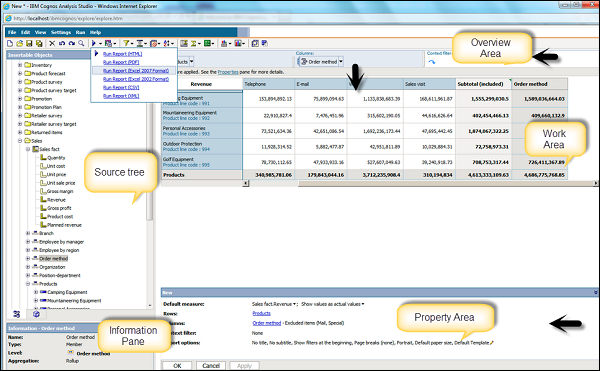
**可插入对象窗格** - 可插入对象窗格的“源”选项卡包含为分析选择的包的源树。
**信息窗格** - 信息窗格显示源树中所选项目的名称、级别、属性(如有)和聚合,以及数据建模人员提供的任何其他信息。
属性面板 − 您可以使用属性面板同时进行多项更改并应用它们,而无需运行不同的命令。
工作区 − 此区域包含用于执行分析的交叉表或图表。您可以以交叉表、图表或两者的组合形式显示分析。
最后还有一个概述区域。
Cognos - 创建分析
要在分析工作室中创建分析,您必须选择一个包作为数据源。您可以创建一个新的分析,也可以使用现有的分析作为参考来创建一个新的分析,方法是在保存之前更改其名称。
创建分析 − 从公共文件夹中选择要使用的包。转到报表工作室,如下面的屏幕截图所示。
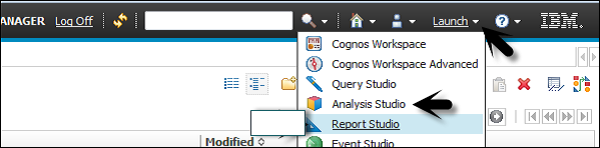
在新对话框窗口中,选择“空白分析”或“默认分析”。
空白分析 − 空白分析从工作区中的空白交叉表开始。
默认分析 − 默认分析使用为包在 Cognos Connection 中定义的默认分析,或者使用数据源中的前两个维度作为交叉表行和列,以及数据源中的第一个度量作为交叉表度量。
选择后,单击“确定”。分析工作室启动。您可以在分析中使用的项目列在“可插入对象”面板中。
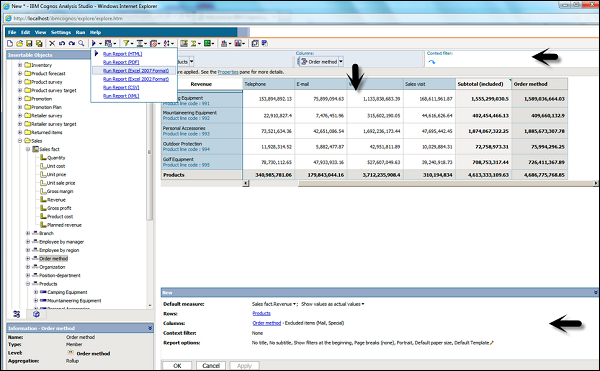
Cognos - 保存分析
要保存分析,您可以单击顶部的保存按钮,如下面的屏幕截图所示。
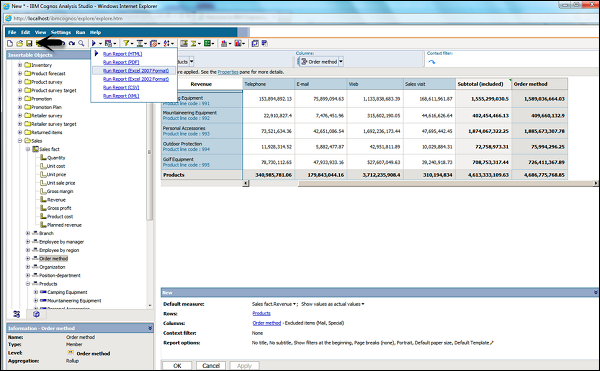
输入分析的名称和位置→然后单击“确定”。
Cognos - 打开现有分析
要打开现有的分析,找到要打开的分析的名称并单击它。它将在分析工作室中打开。
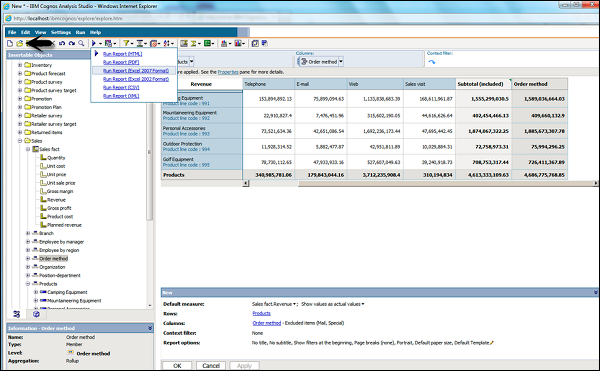
您可以根据需要进行任何更改。保存分析。
您也可以在处理现有分析的同时打开新的分析,单击工具栏上的“新建”按钮。新的分析将保持“可插入对象”面板中源树的状态,并保持“分析项目”选项卡上的任何项目。
Cognos - 事件工作室
Cognos 事件工作室是一个基于 Web 的工具,允许您创建和管理代理程序以监视数据,并在数据满足预定义阈值时执行任务。
事件
您可以指定一个事件条件来执行任务。事件在数据包中定义为查询表达式。
当记录与事件条件匹配时,它会导致代理执行任务。当代理运行时,它会检查数据是否存在任何事件实例。
事件实例
代理监视数据,检测到每个事件实例。任务执行规则用于确定代理是否将执行任务。任务频率定义任务应执行一次还是为每个事件实例重复执行。
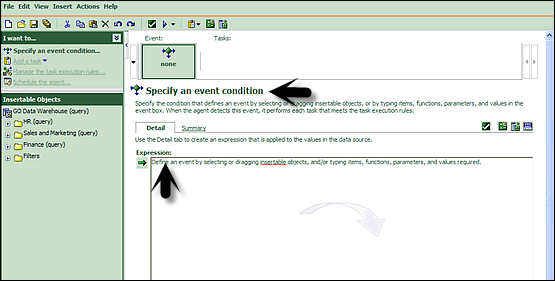
事件列表
您可以根据执行的任务对事件进行分类。事件列表显示代理执行的所有事件。不同的事件分类包括:
- 新建
- 正在进行且已更改
- 正在进行且未更改
- 已停止
事件键用于确定事件是新建、正在进行但已更改、正在进行且未更改还是已停止。事件工作室将每次代理运行中检测到的事件实例与上次运行中检测到的事件实例进行比较。为确保正确匹配事件实例以进行比较,您必须定义事件键。事件键是唯一定义事件实例的数据项的组合。
代理
代理运行以检查事件的发生情况。代理对满足执行规则的事件执行任务。
任务
任务可用于通知用户业务事件的更改。用户可以根据事件采取适当的措施。
您可以为以下功能创建任务:
- 添加项目
- 发送电子邮件
- 发布新项目
- 运行作业
- 运行导入
- 运行导出等等。
Cognos - 通知方法
代理可以使用不同的通知方法来通知业务用户。代理可以通过以下方式通知业务用户:
- 向业务用户发送电子邮件。
- 将新闻项目发布到用户经常使用的文件夹。
向业务用户发送电子邮件
您可以使用报表任务或电子邮件任务通过电子邮件通知人员。为了帮助您确定使用哪种方法,您应该了解它们的不同之处。
您可以使用报表任务或电子邮件任务:
- 发送单个电子邮件文本消息。
- 在指定的输出格式中附加单个报表。
- 如果您只附加一个 HTML 报表并留下正文字段为空,则报表将显示在消息正文中。
- 为指定的输出格式添加单个报表的链接。
发布新闻项目
在此,您可以将新闻项目/标题发布到一个文件夹,其内容可以在 Cognos Navigator portlet 和任何文件夹视图中查看。当业务用户单击标题时,可以打开内容或将其作为网页查看。